Atualizado em July 2025: Pare de receber mensagens de erro que tornam seu sistema mais lento, utilizando nossa ferramenta de otimização. Faça o download agora neste link aqui.
- Faça o download e instale a ferramenta de reparo aqui..
- Deixe o software escanear seu computador.
- A ferramenta irá então reparar seu computador.
A versão mais recente do Windows 10 traz todas as opções de configurações em um único capô. Já demos uma olhada nas configurações de personalização do Windows 10, nas configurações de privacidade, nas configurações de dispositivos e nas configurações de atualização e segurança. Neste post, vamos aprender sobre o
Configurações de rede e Internet no Windows 10
…Arkansas.
Tabela de Conteúdos
Configurações de rede e Internet do Windows 10
Chegar à opção Configurações é muito mais fácil agora, basta abrir o Menu Iniciar e clicar em Configurações para abrir o aplicativo Configurações
.
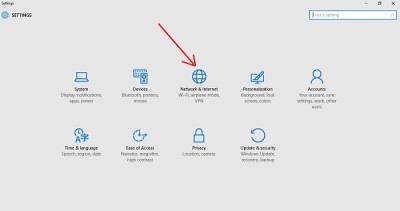
Clique em
Rede e Internet
…Arkansas.
Windows 10 v1607 adiciona um
Status
seção. Aqui pode ver o estado da sua rede. Você também poderá acessar o recurso Redefinir rede que pode ajudá-lo a reinstalar adaptadores de rede e redefinir componentes de rede para as configurações originais.
A aba tem muitas seções diferentes como
Wi-Fi
que mostram as redes disponíveis, Modo avião para ativar o modo avião e verificar os dispositivos sem fio conectados ao seu PC, Uso de dados onde você pode verificar os dados usados nos últimos 30 dias, VPN e configurações de discagem, Ethernet e Proxy.
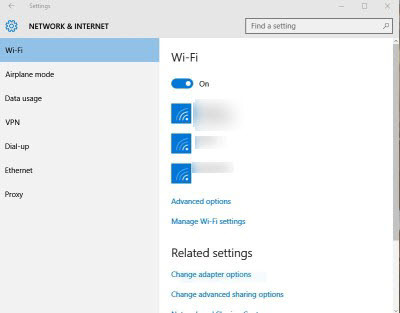
Clique em
Opções Avançadas
e você vai conseguir fazer o seu
PC detectável
por outros PCs ao redor. Você também pode selecionar a opção de
a definir uma Ligação Medida.
o que lhe dá mais controle sobre a utilização dos dados. Ligá-lo faz com que seus aplicativos funcionem de forma diferente para que eles usem menos dados. Isso é especialmente útil para usuários com plano de dados limitado. Você também verá as propriedades do seu dispositivo.
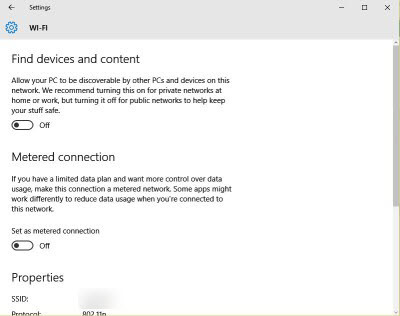
Gerenciar configurações de Wi-Fi
Atualizado: julho 2025.
Recomendamos que você tente usar esta nova ferramenta. Ele corrige uma ampla gama de erros do computador, bem como proteger contra coisas como perda de arquivos, malware, falhas de hardware e otimiza o seu PC para o máximo desempenho. Ele corrigiu o nosso PC mais rápido do que fazer isso manualmente:
- Etapa 1: download da ferramenta do reparo & do optimizer do PC (Windows 10, 8, 7, XP, Vista - certificado ouro de Microsoft).
- Etapa 2: Clique em Iniciar Scan para encontrar problemas no registro do Windows que possam estar causando problemas no PC.
- Clique em Reparar tudo para corrigir todos os problemas
Este separador permite-lhe ajustar as definições do Wi-Fi Sense no Windows 10.
Wi-Fi Sense
é uma funcionalidade do Windows 10 que lhe permite ligar-se às ligações Wi-Fi partilhadas dos seus amigos. Ou seja, você e seus amigos podem optar por compartilhar suas conexões Wi-Fi ou suas conexões Wi-Fi. Amigos, de acordo com a Microsoft, são pessoas em sua lista de amigos do Facebook, seus contatos do Outlook e contatos do Skype. Por padrão, todos esses 3 são pré-verificados.
Uso de Dados
Esta secção permite-lhe verificar os dados utilizados nos últimos 30 dias tanto para Wi-Fi como para Ethernet.
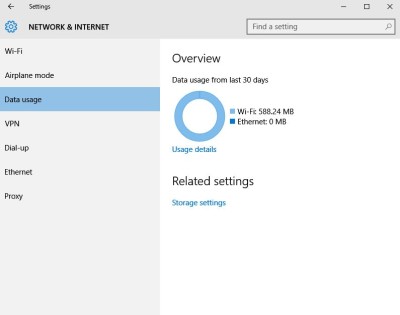
Ao clicar em Detalhes de uso, você obtém informações detalhadas sobre os dados usados por vários aplicativos em seu PC.
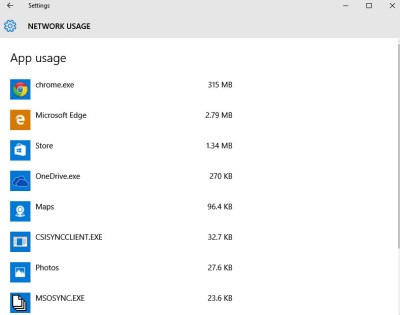
VPN
Adicione uma conexão VPN aqui nesta seção. Mantenha seu provedor de VPN, nome da conexão e detalhes do endereço do servidor prontos. A seção Configurações relacionadas leva você ao antigo painel de controle clássico, onde você pode alterar as configurações do adaptador, as opções avançadas de compartilhamento e o centro de compartilhamento e rede.
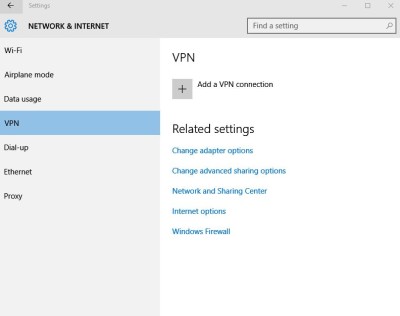
Clicar em Opções da Internet leva-o às Propriedades da Internet do seu PC, onde pode ajustar as definições como segurança, privacidade, add-on e muito mais. O Firewall do Windows leva-o à secção Sistema e Segurança no Painel de Controlo. 
Dial-up e Ethernet
Você pode adicionar uma nova conexão dial-up ou gerenciar as existentes aqui, os ajustes de Ethernet podem ser ajustados na seção Ethernet. 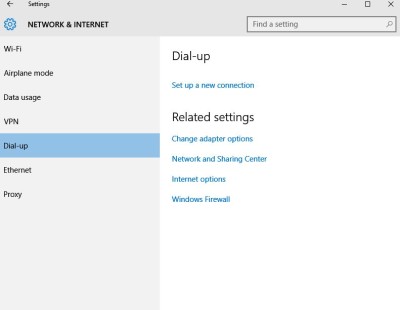
Proxy
Ao contrário das versões mais antigas do Windows, aqui você pode configurar seu PC para detectar as Configurações de Proxy automaticamente. No entanto, você também pode ajustar as configurações manualmente, digitando o endereço IP e a Porta Proxy.
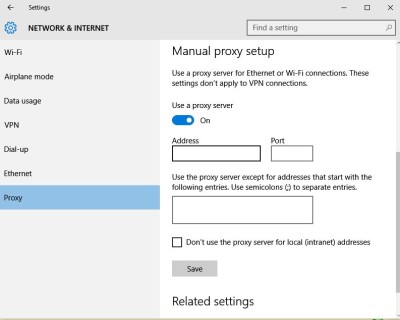
Espero que tenhas aprendido algo novo hoje. Se não, tenho certeza que você vai encontrar algo novo nesses tutoriais do Windows 10.
RECOMENDADO: Clique aqui para solucionar erros do Windows e otimizar o desempenho do sistema
Diego Gomes é um usuário apaixonado do Windows 10 que adora resolver problemas específicos do Windows e escrever sobre as tecnologias Microsoft em geral.
